
手机微信不打开收不到视频聊天 微信语音消息收不到怎么办
发布时间:2024-03-16 08:37:10 来源:三公子游戏网
近年来随着手机微信的普及,人们已经习惯了使用微信来进行视频聊天和语音消息的发送,有时候会出现手机微信不打开收不到视频聊天、微信语音消息收不到的情况,给我们的沟通带来了困扰。当遇到这种情况时,我们应该如何解决呢?接下来我们将介绍一些常见的解决方法,帮助大家顺利解决这一问题。
微信语音消息收不到怎么办
具体步骤:
1.首先我们点击手机桌面上的微信图标,登录微信进入到主界面,如图所示。
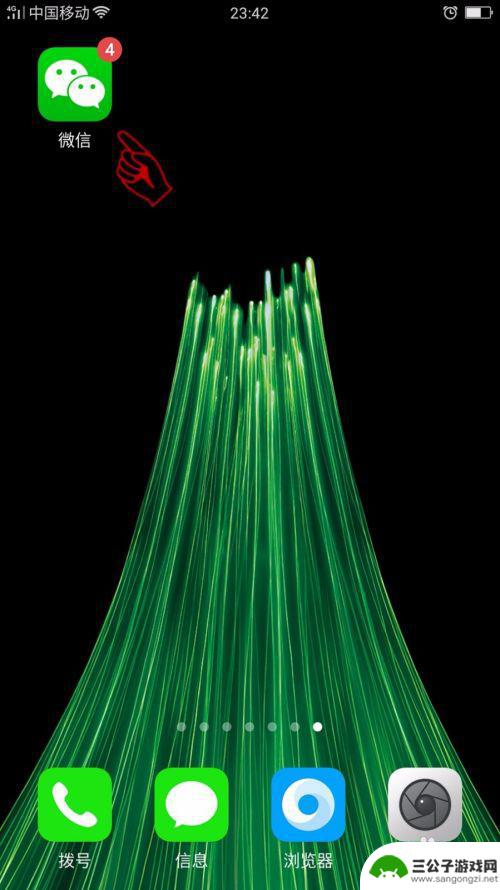
2.之后我们点击微信界面最下方的我选项,进入到个人中心界面,如图所示。
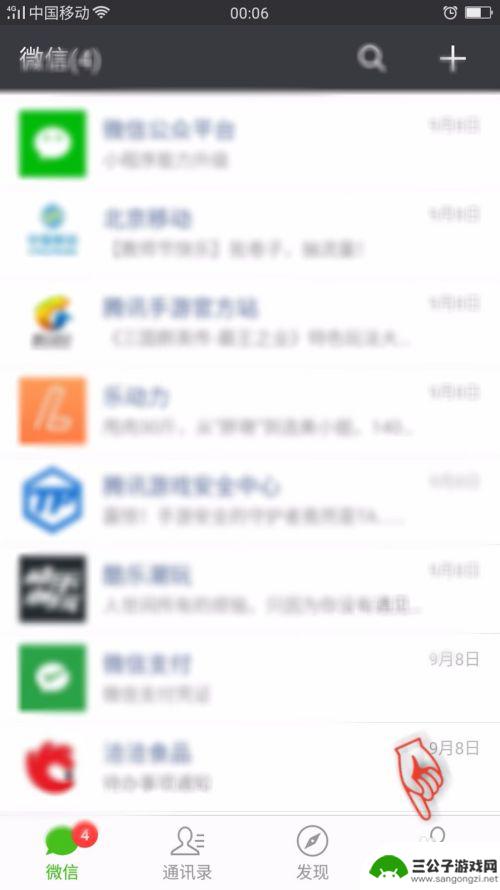
3.之后我们在里面的选项中点击设置,我们在里面即可进行设置。当有语音或视频的时候,就会像电话来的时候一样提示我们,如图所示。
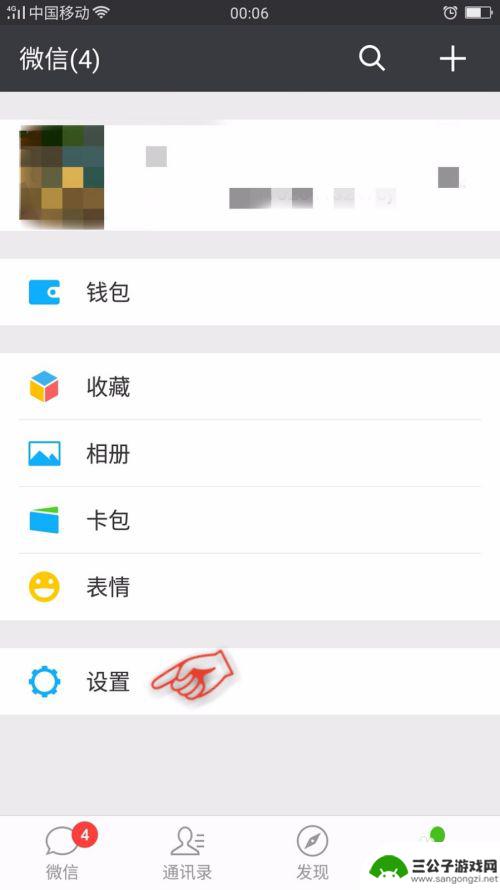
4.之后我们在进入的界面,点击最上方的新消息提醒,如图所示。
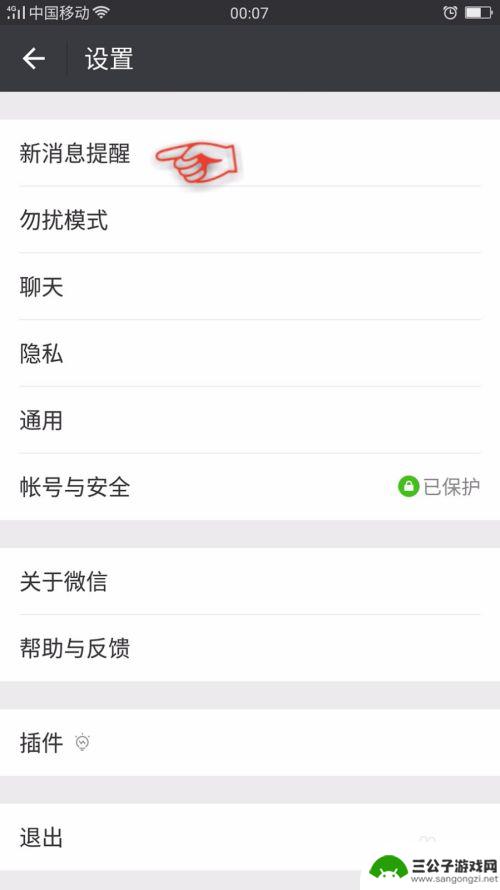
5.之后我们将接收语音和视频聊天邀请通知后面的灰色按钮,点击一下,如图所示。
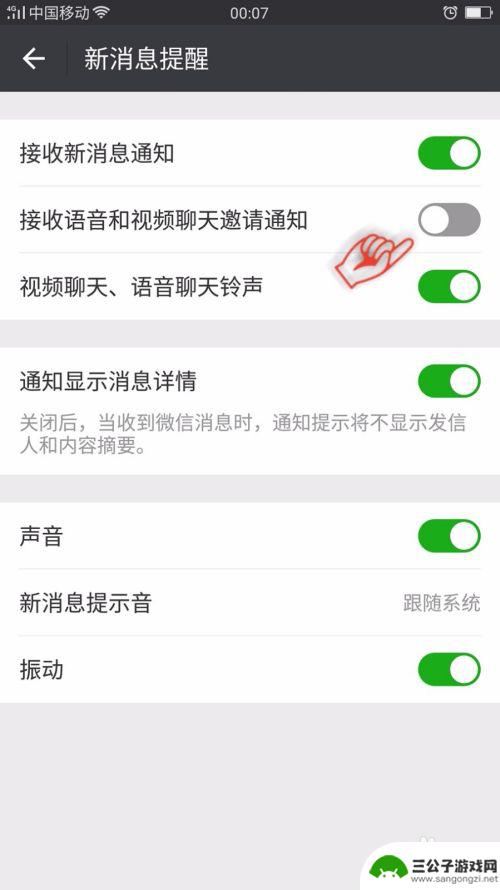
6.之后我们看到后面的按钮变绿,正面视频和语音聊天邀请通知功能开启。如图所示。
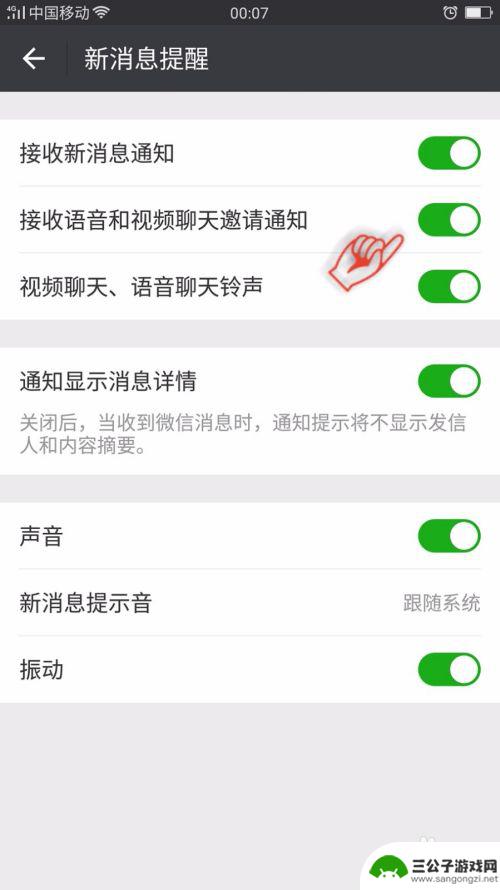
7.最后当别人给我们发送视频或消息的时候,就会有向来电话一样的通知。我们点开即可接收,如图所示。
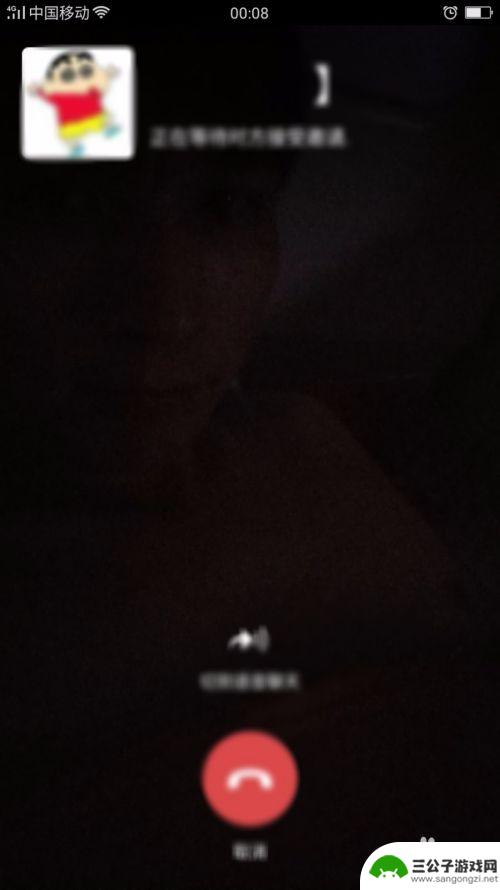
以上就是手机微信无法接收视频聊天的解决方法,如果还有不清楚的用户可以参考以上步骤进行操作,希望对大家有所帮助。
热门游戏
-
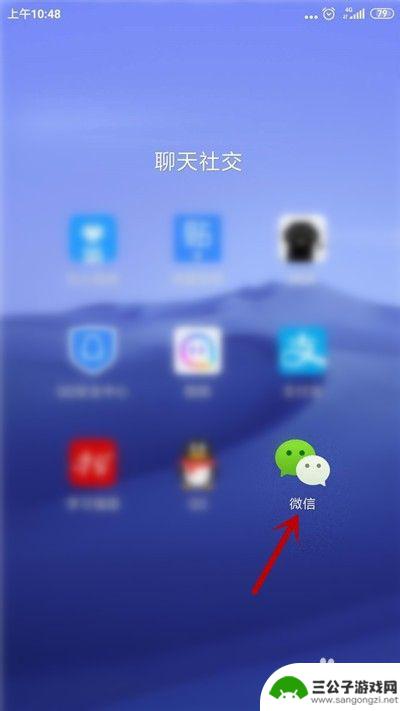
电脑登录微信手机为什么不提示消息 电脑微信登陆手机没有收到新消息通知怎么办
随着科技的不断发展,人们的生活方式也在逐渐改变,现在很多人都习惯了使用电脑登录微信来进行聊天和社交,有时候在电脑上登录微信后,手机却没有收到新消息的提示,这让很多人感到困惑。当...
2024-04-25
-
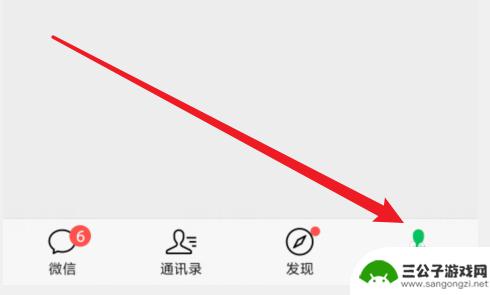
微信收藏的语音怎么删除 微信收藏语音删除方法
微信收藏的语音怎么删除,微信作为目前最为流行的社交软件之一,已经成为了人们日常生活中的重要组成部分,不仅可以通过微信与朋友们进行聊天、语音通话,还能通过微信收藏功能保存一些重要...
2023-11-16
-
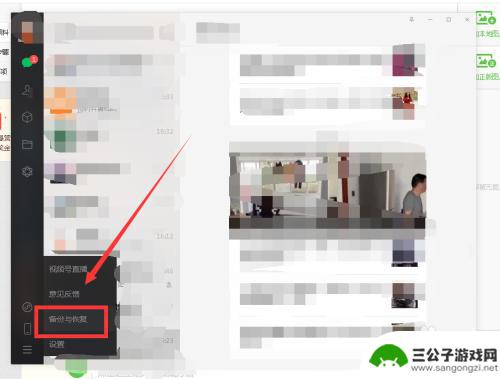
怎么把微信聊天记录备份到手机 微信个人聊天记录如何单独备份
怎么把微信聊天记录备份到手机,在现今社交网络的时代,微信作为一款广泛使用的通信工具,已经成为我们日常生活中不可或缺的一部分,无论是与朋友聊天、分享照片还是进行语音视频通话,微信...
2023-08-20
-
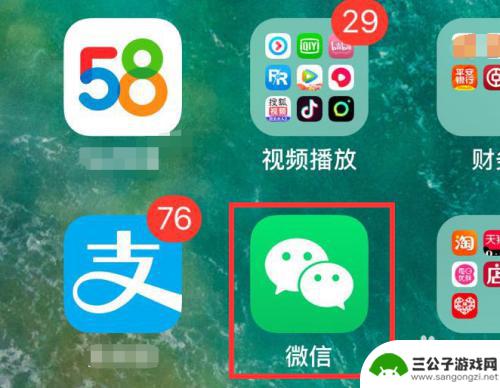
微信收款提示音怎么关闭 怎样在微信关闭收款到账语音提醒
在日常使用微信收款功能时,我们经常会遇到收款到账的语音提醒,尽管这一功能在某些情况下能够提醒用户收款到账的信息,但有时候也会造成一些不便。有些用户希望能够关闭微信收款提示音,以...
2024-06-16
-

安卓手机微信语音免提声音怎么调 微信语音消息如何设置为免提听
在日常生活中,微信语音消息已成为人们沟通交流的重要方式之一,有时候我们可能需要将手机放置在一边,通过免提模式来收听微信语音消息,这样不仅方便了我们的操作,还能让我们更专心地倾听...
2024-10-27
-
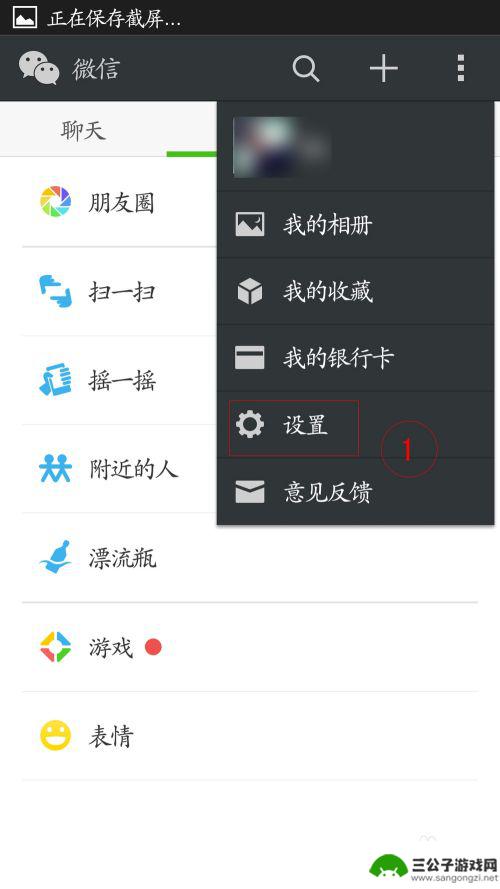
如何关闭手机微信推送声音 微信新消息提示音怎么关闭
在日常生活中,微信已经成为我们不可或缺的沟通工具,随着微信消息的频繁推送,手机微信的提示音也可能会给我们带来困扰。想要在不影响收发消息的情况下关闭微信的推送声音,就需要对微信的...
2024-10-21
-

iphone无广告游戏 如何在苹果设备上去除游戏内广告
iPhone已经成为了人们生活中不可或缺的一部分,而游戏更是iPhone用户们的最爱,让人们感到困扰的是,在游戏中频繁出现的广告。这些广告不仅破坏了游戏的体验,还占用了用户宝贵...
2025-02-22
-

手机图片怎么整体缩小尺寸 如何在手机上整体缩小照片
如今手机拍照已经成为我们日常生活中不可或缺的一部分,但有时候我们拍摄的照片尺寸过大,导致占用过多存储空间,甚至传输和分享起来也不方便,那么如何在手机上整体缩小照片尺寸呢?通过简...
2025-02-22














